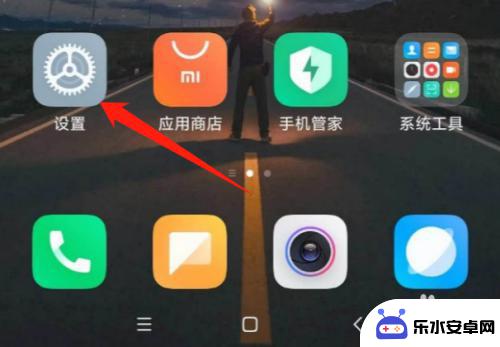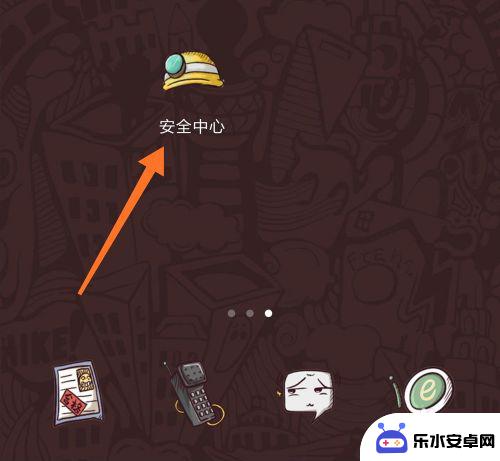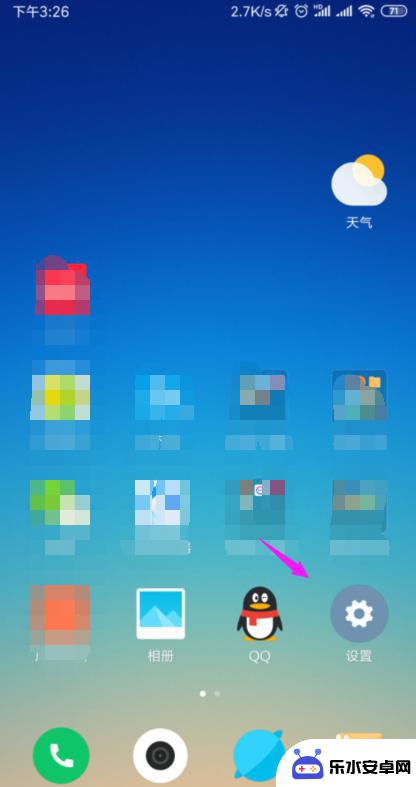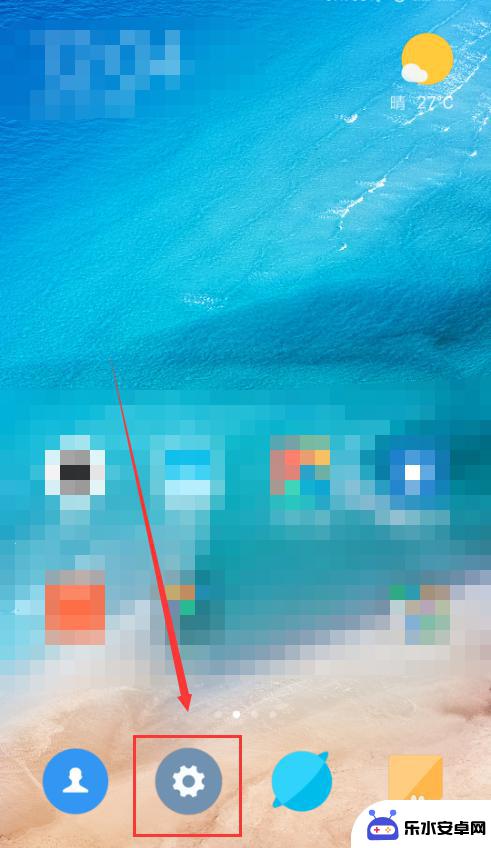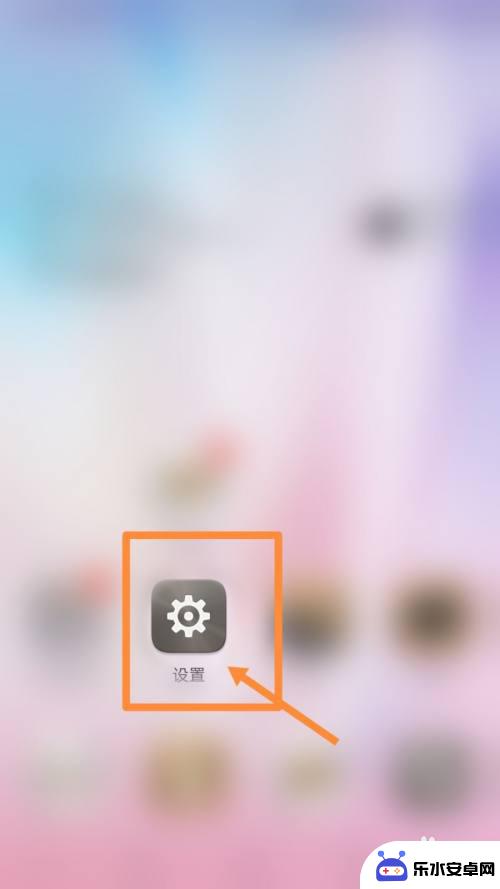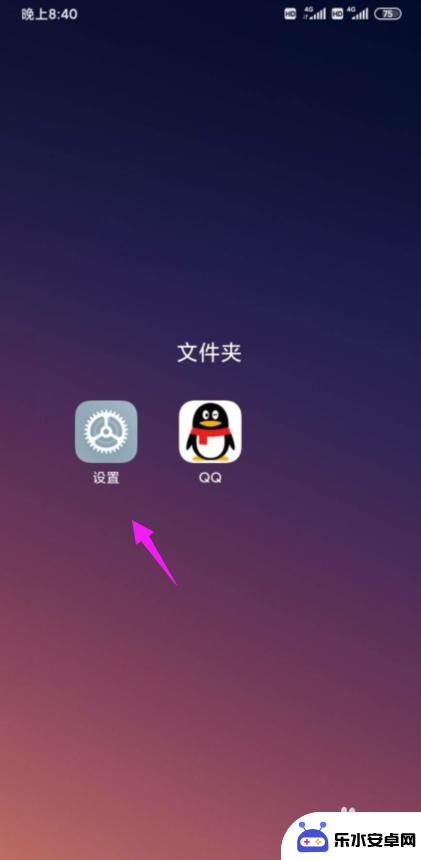如何给小米商店上锁手机 小米手机应用加锁教程
时间:2024-11-15来源:乐水安卓网
在日常生活中,手机已成为我们生活中不可或缺的一部分,随着手机功能的不断增强,我们的手机中可能存储着大量的个人隐私信息。为了保护这些隐私信息不被泄露,我们需要给手机加上一把锁。小米手机作为一款智能手机,在保护隐私方面也有着很多的功能和应用。今天我们就来探讨一下如何给小米手机上锁,保护我们的个人隐私。
小米手机应用加锁教程
步骤如下:
1.打开手机,找到设置选项。
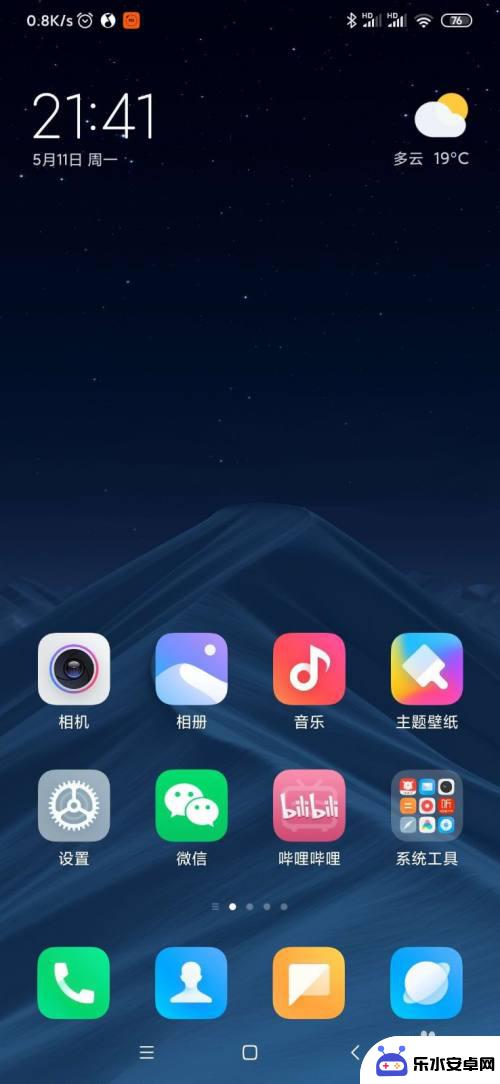
2.在设置界面下拉,找到应用设置选项。
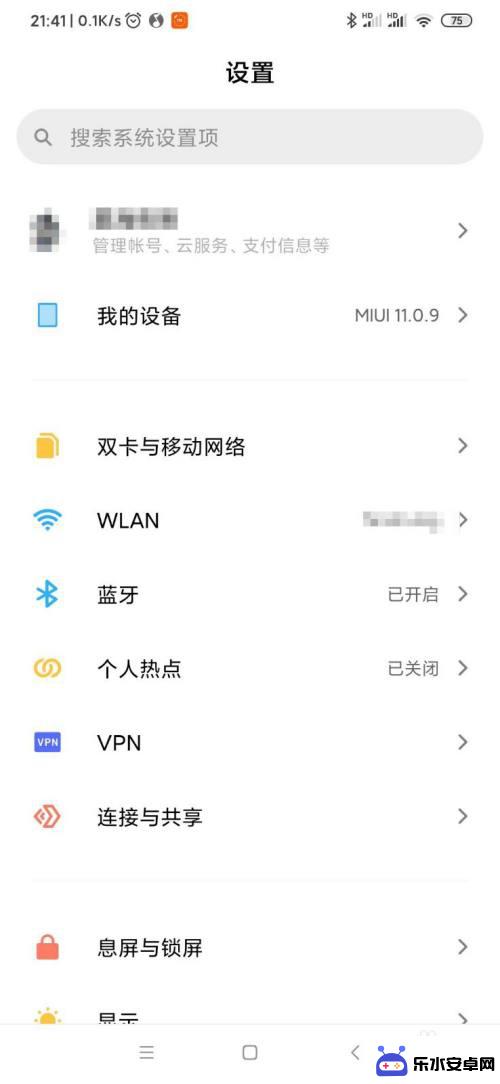
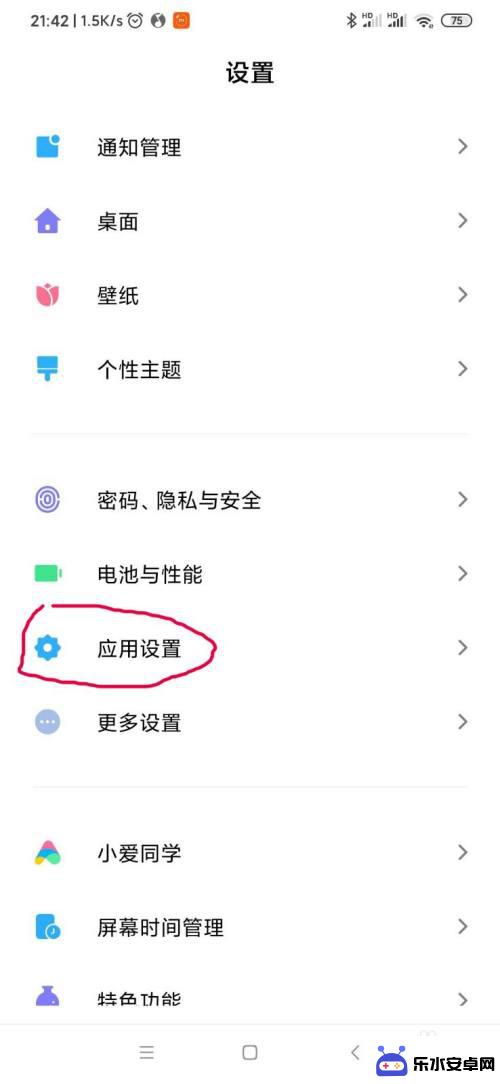
3.在应用设置界面中选择应用锁选项。

4.或是可以直接在搜索框中输入“应用锁”关键字。
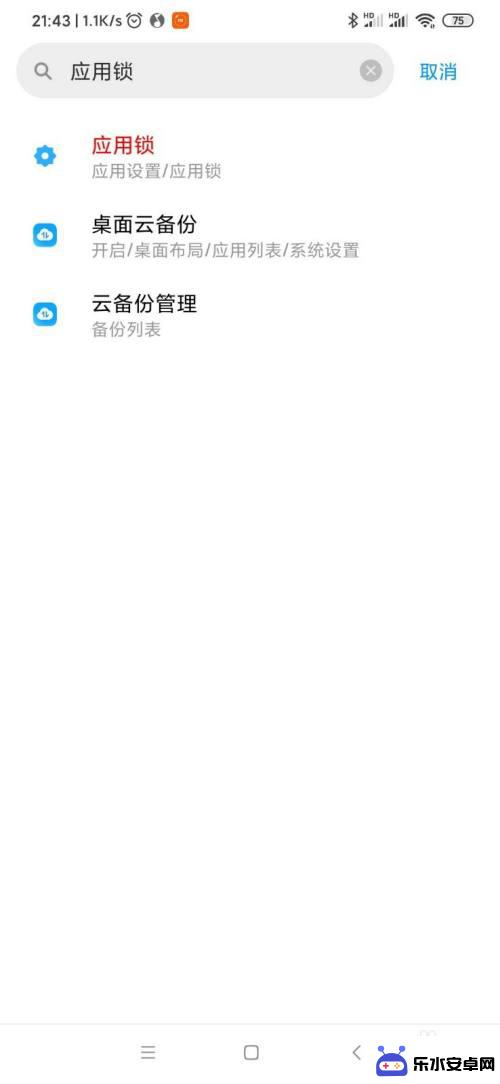
5.在应用锁界面中,查找需要上锁保护的应用软件。
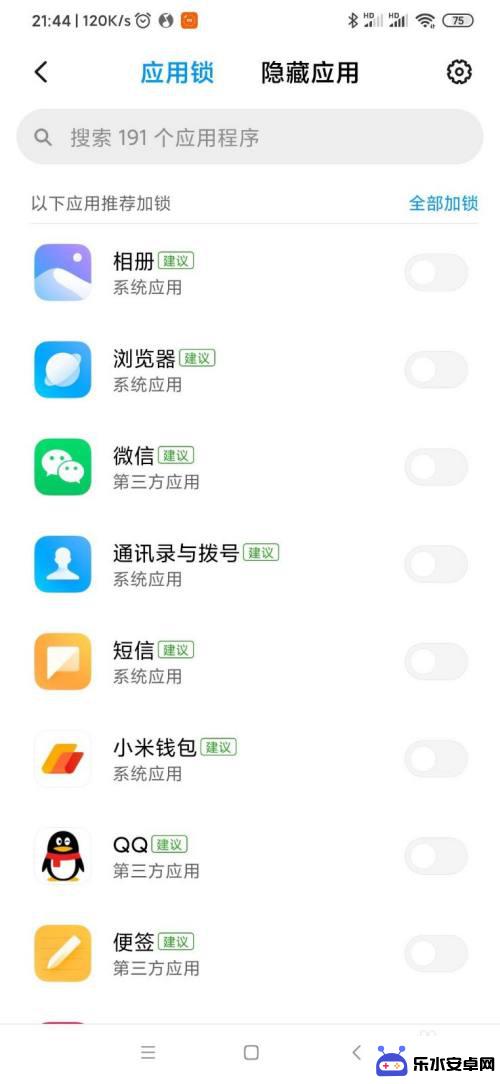
6.选择需要上锁的应用,下次登录该应用软件时。就需要再次解锁才可以进入了。
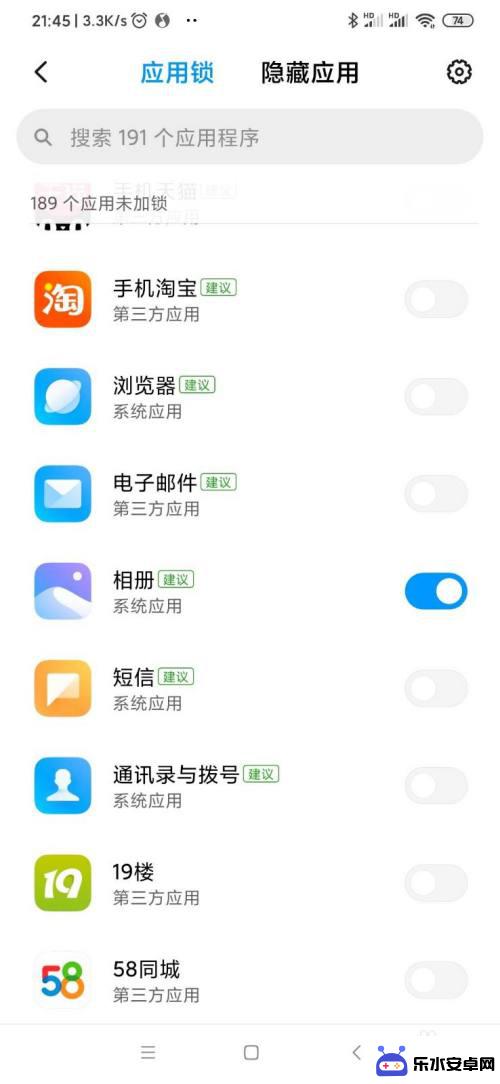
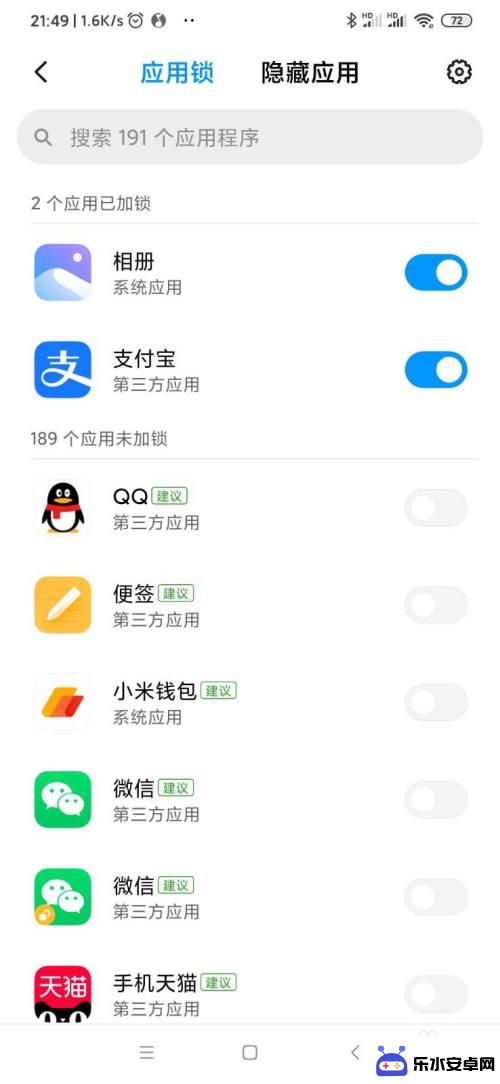
以上就是如何给小米商店上锁手机的全部内容,还有不懂得用户就可以根据小编的方法来操作吧,希望能够帮助到大家。